الخطوة الرابعة
الانتقال للإمج ردي ..
للانتقال يمكنك استخدام إحدى الطرق التالية:
الطريقة الأولى: File > Jump To > Adobe ImageReady
الطريقة الثانية: Shft + Ctrl + M
الطريقة الثالثة: هو الانتقال للامج ردي عن طريق الرمز الموجود أسفل قائمة الأدوات مثل ما هو موضح في الصورة
اختر ما يناسبك ..
سنحتاج لشريط الحركة Animation ،، غالباً ما ستجده بمجرد فتح الإمج ردي ،،
ولكن إن لم يكن موجوداً،،
اذهب للقائمة الرئيسية واختر Window وتأكد من وجود إشارة صح على كلمة Animation
لاحظ الصورة
في الصورة السابقة ــ التي تمثل قائمة Window ــ ،، تأكد من وضع إشارة صح على كلمة Layers أيضاً ،، لأننا سنحتاج له بشكل أساسي في عملنا ،،
أهم العناصر التي سنحتاجها في عملنا في الأدوبي إمج ردي هي شريط الحركة Animation ،، وبوكس الليرات ..
شاهد الوضع في صفحة الإمج ردي
 اضغط على الصورة لتكبيرها
اضغط على الصورة لتكبيرهاوالآن .. إلى العمل ..
 الخطوة الخامسة
الخطوة الخامسةفي البداية سنعمل على بوكس الليرات في الإمج ردي،، قم برفع علامة العين من ليرات المربعات كلها ،، فقط أبقي علامة العين على اللير الذي في الأسفل ـ وهي لير الخليفية التي كتبنا عليها ،، واسمه
Layer o ـ
شاهد الصورة ..
 توضيح .. علامة العين هي هذه
توضيح .. علامة العين هي هذه ،، ستجدها موجودة على يسار كل لير في بوكس الليرات ،، ولكي ترفعها ،، عليك أن تضغط عليها بالفأرة ــ الماوس ــ ويمكنك إعادتها بنفس الطريقة ،، والفائدة من هذه العين هي تحديد ما ترغب بظهوره في مساحة العمل ،، فبمجرد أن ترفع علامة العين من أي لير سيختفي محتوى اللير من مساحة العمل والعكس صحيح،، طبعاً ستتعرف أكثر على أهمية هذه الخاصية من خلال إكمالك لخطوات الدرس ..
،، ستجدها موجودة على يسار كل لير في بوكس الليرات ،، ولكي ترفعها ،، عليك أن تضغط عليها بالفأرة ــ الماوس ــ ويمكنك إعادتها بنفس الطريقة ،، والفائدة من هذه العين هي تحديد ما ترغب بظهوره في مساحة العمل ،، فبمجرد أن ترفع علامة العين من أي لير سيختفي محتوى اللير من مساحة العمل والعكس صحيح،، طبعاً ستتعرف أكثر على أهمية هذه الخاصية من خلال إكمالك لخطوات الدرس .. اتجه لشريط الحركة Animation وانسخ البرواز الموجود عن طريق الضغط على المربع الصغير

الذي ستجده أسفل الشريط ..
شاهد شريط الحركة بعد أن قمت بنسخ البرواز ،، ولاحظ مكان وجود مربع النسخ ..

والآن عد مجدداً إلى بوكس الليرات وأعد علامة العين على لير المربع الأول واسمه Layer 1
شاهد الصورة ..

ثم عد مجدداً لشريط الحركة واضغط على المربع الصغير

مرة أخرى كما فعلت في المرة السابقة لتنسخ البرواز الثاني ..

مرة أخرى ،، اتجه لبوكس الليرات وأعد علامة العين على لير المربع الثاني واسمه Layer 2

ارجع لشريط الحركة وانسخ اللير الثالث كما فعنا في المرتين السابقتين ..

عد مرة أخرى لبوكس الليرات وأعد علامة العين على المربع الثالث واسمه Layer 3 ،، وهكذا
هل استوعبت العملية ،، سهلة للغاية ،، عليك أن تكررها حتى تصل للمربع الخامس Layer 5 ،، وما نفعله هو إضافة كل مربع في برواز جديد ،، كي تبدو المربعات وكأنها تظهر فوق بعضها في خط مستقيم أثناء الحركة ،،
في النهاية سيكون شكل شريط الحركة كالتالي ..

الخطوة السادسة
إنها الخطوة النهائية ،، وهي ضبط توقيت الحركة ،، تلاحظ أسفل كل برواز في شريط الحركة يوجد هذه العبارة
sec. O ،، اضغط عليه وأدخل التوقيت الذي تراه مناسباً ،، والتوقيت يعني المدة التي ترغب ببقاء البرواز الواحد قبل أن يلحقة البرواز الذي يليه ،، وهنا اخترت مدة 0.2 لجميع البراويز ،،
لاحظ كيفية اختيار التوقيت ..

ولكي تشاهد الحركة اضغط على رمز التشغيل

Play الموجود أسفل شريط الحركة Animation ..
 الخطوة الأخيرة
الخطوة الأخيرة لا تنسى أن تخزن عملك الرائع ،، وذلك في الإمج ردي عن طريق:
File >> Save Optimized As
ثم اختر اسما مناسبا واضغط OK

والنتيجة النهائية


شكراً على المتابعة
جزاكم الله خير




